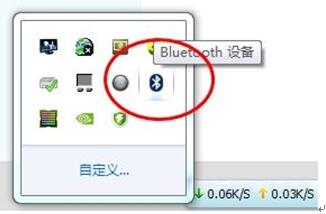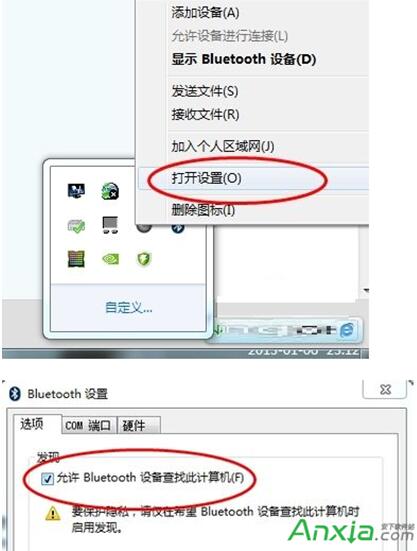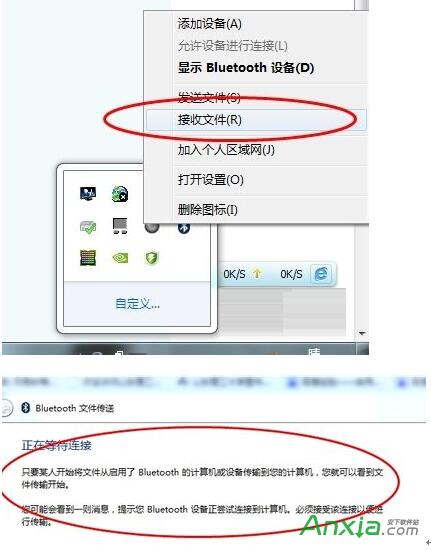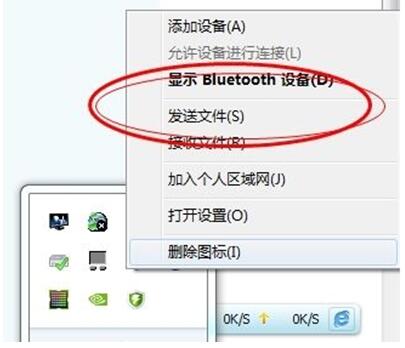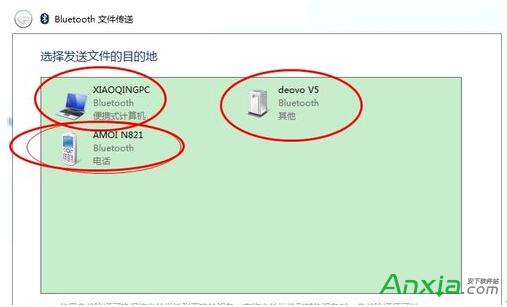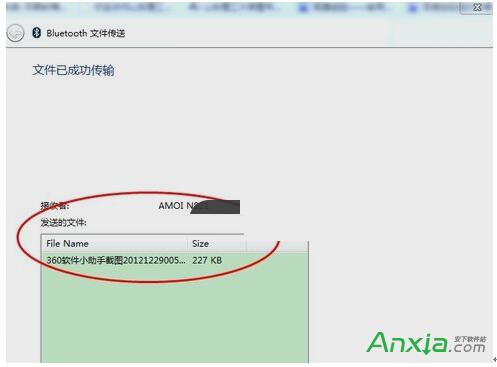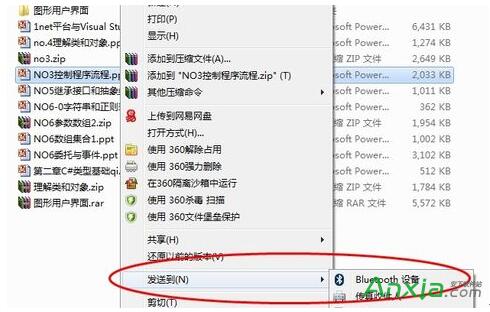Win7 64位旗舰版下笔记本使用蓝牙接收/发送文件的技巧
蓝牙( Bluetooth® ):是一种无线技术标准,可实现固定设备、移动设备和楼宇个人域网之间的短距离数据交换(使用2.4—2.485GHz的ISM波段的UHF无线电波)。蓝牙技术最初由电信巨头爱立信公司于1994年创制,当时是作为RS232数据线的替代方案。蓝牙可连接多个设备,克服了数据同步的难题。使用蓝牙可以短距离传输文件,可以省去数据线的麻烦,非常的简单实用。下面系统天地小编就为大家介绍Win7 64位旗舰版下笔记本电脑使用蓝牙接收/发送文件的具体技巧。
笔记本WIN7使用蓝牙接收文件的步骤如下:
第一步、将电脑的蓝牙打开,如果你的电脑有手动的蓝牙开关的话,那么就手动打开,一般都是开机自动启动的。如果你的蓝牙不是开机启动的话,那么就需要到服务里打开,让其开机自动启动。
第二步、将电脑的蓝牙设置里面的允许Bluetooth设备查找的选项勾选。这个选项勾选后别的设备才可以搜索到你的电脑,否则是无法连接的。
第三步、在接受文件之前的必要的一步,将蓝牙选项中的接受文件界面打开,否则你是接受不到文件的。打开的方法,右击电脑右下角的蓝牙的图标,选择接收文件。
第四步、打开你的发送设备的,打开蓝牙,选择你要发送的文件。选择用蓝牙发送,选择你的电脑。在接受完问价后需要选择你的保存路径。
第五步、到了这一步你就完成了笔记本的蓝牙接受问价的功能
笔记本WIN7使用蓝牙发送文件的步骤如下:
第一步、打开蓝牙的发送文件的界面,在电脑的右下角右击蓝牙的图标后,选择发送文件。
第二步、选择你要连接的设备后单击,单击后就会出现一个选择文件的路径,选择你要发送的文件,下一步就可以了。这里需要注意的是,如果对方是电脑的话,那么要按照上面的步骤操作,如果是手机的话那么也要将手机的蓝牙设备打开,并允许其他设备找到。
第三步、设备接收请求,之后文件就会自动的发送。发送完成后会出现提示界面。点击完成即可。
第四步、我们发送文件也可以直接点击我们要发送的文件,右击-发送-蓝牙即可。
以上内容就是关于在Win7 64位旗舰版下笔记本电脑使用蓝牙接收和发送文件的具体操作技巧,有需要的用户不妨参考本文方法来收发文件,希望这可以帮到你。更多WIN7技巧请继续关注WIN7系统天地!